The Shutter är ett Linux-baserat program för skärmdumpar som är öppen källkod och full av funktioner. Skärmbilder av ett fönster, skrivbord, menyer eller något specifikt område kan tas med lätthet. Bortsett från det finns det en fullt utrustad redaktör för att redigera de fångade skärmdumparna. Redaktörens mest anmärkningsvärda funktioner är att lägga till text, markera områden, sätta in pilar, beskära bilden och lägga till olika effekter.
Dessutom tillåter Shutter att dela bilder via FTP och kommer med flera plugins för att förbättra produktiviteten och ändra utseendet.
Låt oss kolla hur du installerar Shutter på den senaste Ubuntu:
Hur man installerar Shutter på Ubuntu 20.04 (LTS) och 20.10 med GUI:
Det första och enkla tillvägagångssättet för att installera funktionsrika skärmdumptagare använder Ubuntus mjukvarucenter. För det första, öppna mjukvarucenter:

Sök efter "Slutare":
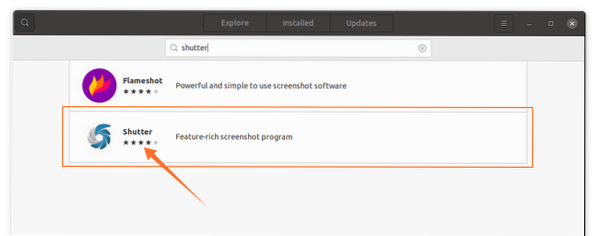
Öppna den och klicka på knappen "Installera" för att ladda ner och installera den:

När installationen är klar kan appen visas i applikationer:

Öppna den:
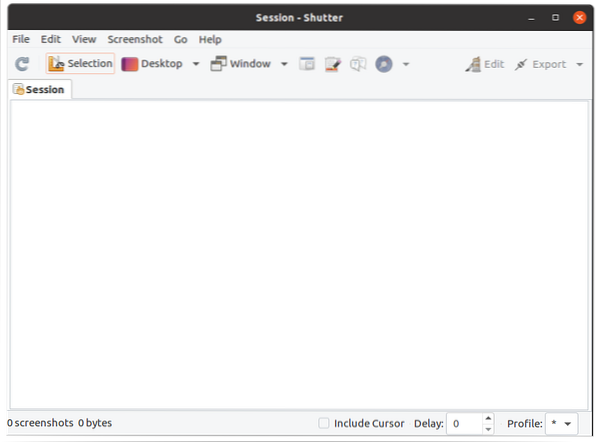
Hur man installerar Shutter på Ubuntu 20.04 (LTS) och 20.10 med terminalen
Det andra tillvägagångssättet för att få slutare på Ubuntu använder terminalen. Öppna terminalen och skriv följande kommando för att aktivera databas:
$ sudo add-apt-repository PPA: linuxuprising / shutter
För att uppdatera paketlistan, använd:
$ sudo apt uppdateringNu för att installera slutaren:
$ sudo apt installera slutaren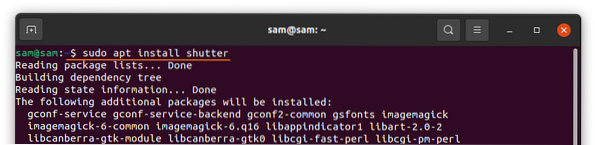
Hur man använder slutaren:
När installationen är klar öppnar du slutaren. Det finns olika alternativ. För att ta en skärmdump av ett fönster, skrivbord och något särskilt område, klicka på den specifika knappen:
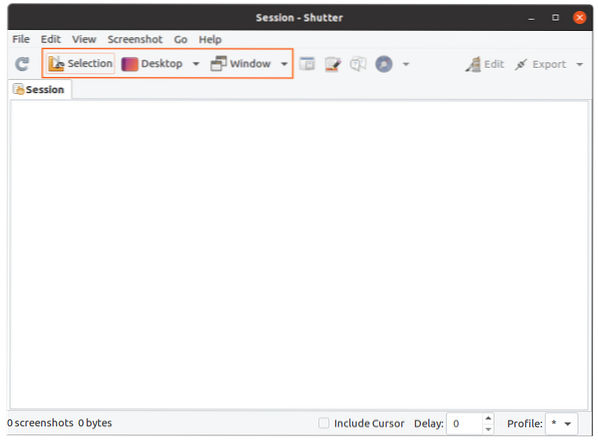
För att redigera den, klicka på “Redigera” för att ändra de tagna skärmdumparna:
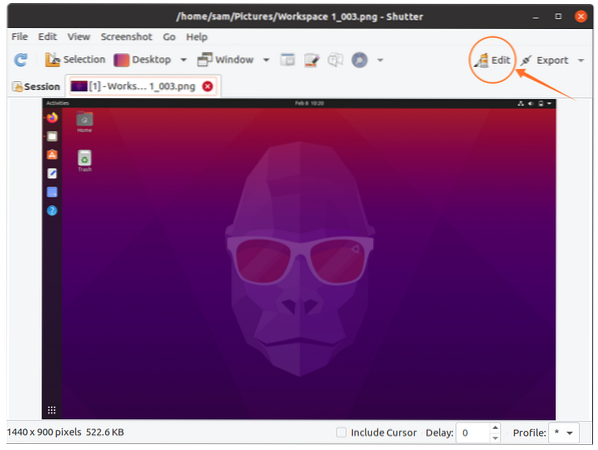
Här kan du lägga till text, markera en viss linje och till och med fritt rita vad som helst:
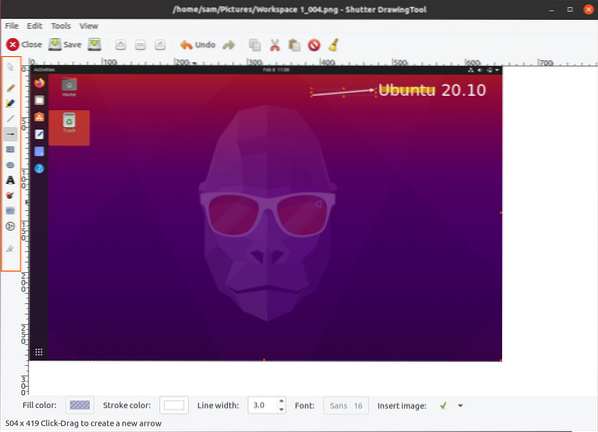
Efter redigering klickar du på knappen "Spara". Klicka nu på "Exportera" för att ladda upp eller dela bilden:
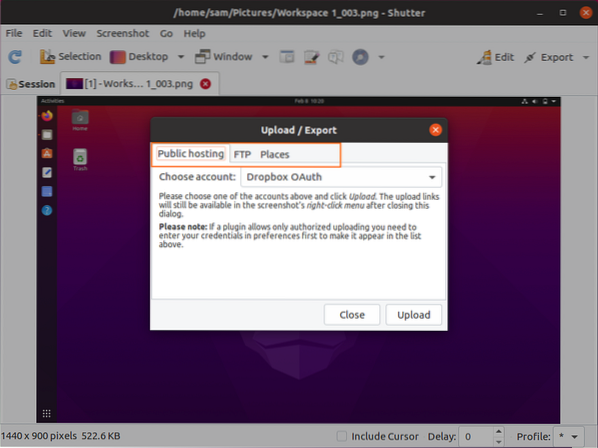
Det finns olika exportmenyalternativ; skärmdumpar kan laddas upp till dropbox, FTP eller sparas i lokal enhet.
Avinstallera Shutter från Ubuntu 20.04 (LTS) och 20.10:
Om slutarverktyget är installerat med GUI, ta bort det genom att starta programvarucenter, hitta "slutare" i de installerade applikationerna och ta bort det enligt bilden nedan:
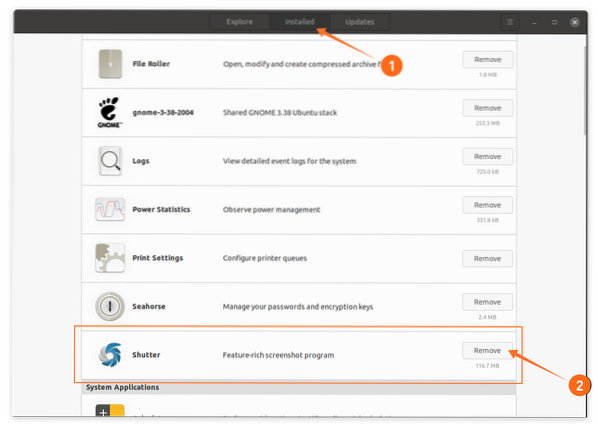
Om den installeras med terminalen, använd sedan kommandot nedan för att ta bort det:

För att ta bort förvaret, använd:
$ sudo add-apt-repository-ta bort PPA: linuxuprising / shutter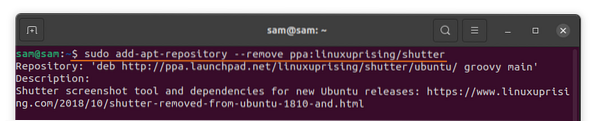
Slutsats:
En av de mest användbara attributen för Shutter är sin egen skärmdumpredigerare som kommer med funktioner som att lägga till text, pilar för att peka på något och markera ett visst område. Det här installerade Shutter-verktyget på Ubuntu med olika metoder och lärde sig sedan hur man avinstallerar det tillsammans med sitt förvar. Ubuntu har ett eget skärmdumpsprogram, men det saknar många funktioner som Shutter erbjuder.
 Phenquestions
Phenquestions


